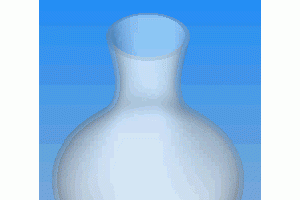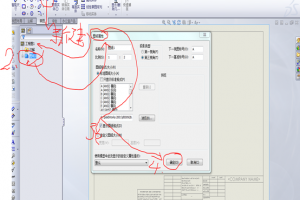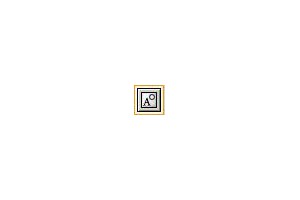SolidWorks基础教程:曲线造型2-分割线
分割线
通过分割线可将草图投影到曲面或平面。它可以将所选的面分割为多个分离的面,也可将草图投影到曲面实体。另外也可以通过下述工具来生成分割线:
投影:将一条草图直线投影到一表面上。
侧影轮廓线:在一个圆柱形零件上生成一条分割线。
交叉:以交叉实体、曲面、面、基准面、或曲面样条曲线分割面。
如果要生成分割线,其具体操作步骤如下:
(1)首先利用草图绘制工具绘制一条要投影为分割线的线。
(2)单击“曲线”工具栏上的“分割线”![]() 按钮,或选择菜单栏中的“插入”|“曲线”|“分割线”命令,此时会出现如图4所示的“分割线”PropertyManager设计树,分割线一共有三种类型,现分别介绍如下:
按钮,或选择菜单栏中的“插入”|“曲线”|“分割线”命令,此时会出现如图4所示的“分割线”PropertyManager设计树,分割线一共有三种类型,现分别介绍如下:

图4 “分割线”设计树
(3)如果选择“轮廓”会出现如图5所示的“选择”面板,在“拔模方向”下,通过在“分割线”FeatureManager设计树或图形区域内选择一个通过模型轮廓(外边线)投影的基准面。

图5 “选择”面板
(4)在“要分割的面” 下,选择一个或多个要分割的面。面不能是平面,得到效果如图6
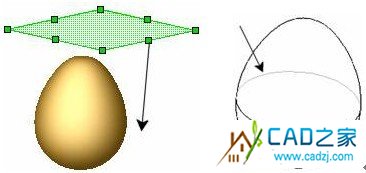
图6 生成轮廓分割线
(5)选择“反向”复选框可以以相反方向反转拔模方向。设定角度可以从制造角度考虑生成拔模角度(通常用于热压成形包装)。
(6)如果选择“投影”,会出现如图7所示的“选择”面板,单击“要投影的草图”框,然后在弹出的FeatureManager设计树中或图形区域内选择绘制的直线。

图7 “选择”面板
(7)单击“要分割的面”方框,选择一个或多个要分割的面。注意面不能是平面。
(8)选择“单向”复选框只以一个方向投影分割线。如果需要,可选择“反向”复选框以反向投影分割线,此时即可生成如图8所示的分割线。
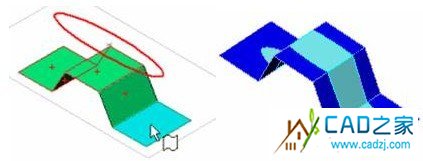
图8 生成投影直线
(9)如果选择“交叉点”,会出现如图9所示的“选择”面板与“曲面分割选项”面板,在“分割实体/面/基准面” 中选择分割工具(交叉实体、曲面、面、基准面、或曲面样条曲线)。

图9 “选择”与“曲面分割选项”面板
(10)在“要分割的面/实体” 中单击选择要分割的目标面或实体。
另外,对“曲面分割”选项说明如下:
分割所有:即分割穿越曲面上的所有可能区域。
自然:即分割遵循曲面的形状。
线性:即分割遵循线性方向。
(11)单击(确定)按钮,即可生成如图10所示的分割线。